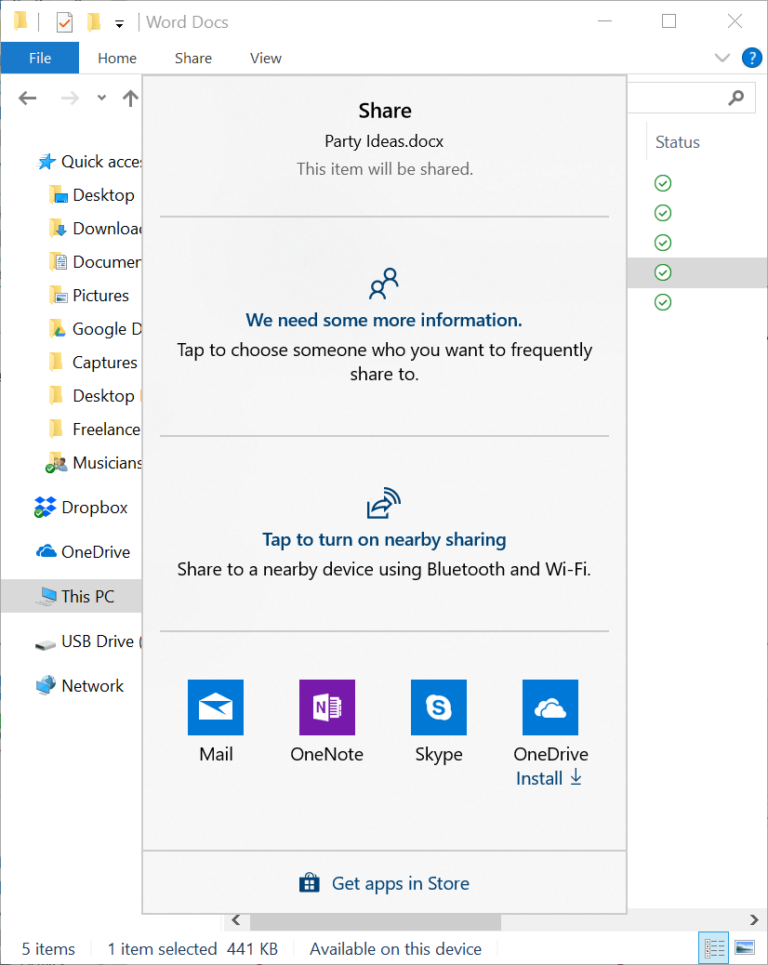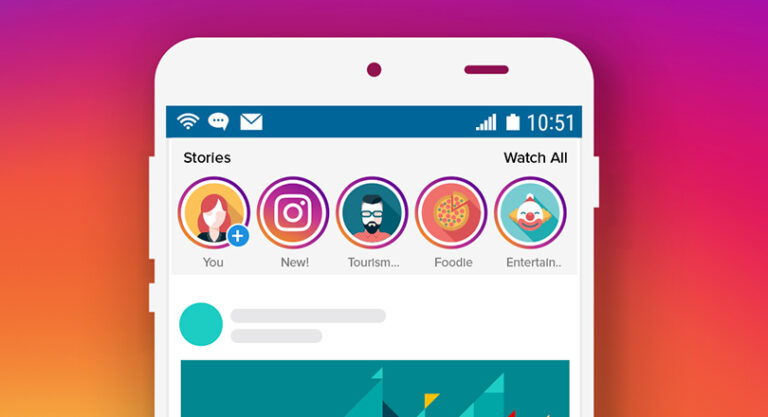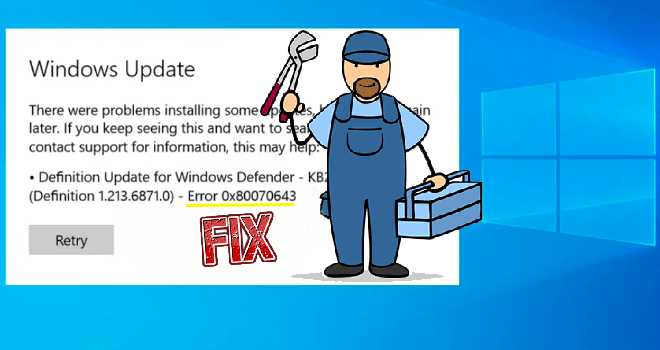Как да изтриете Plex сървър
Plex е една от най-популярните услуги за стрийминг на медии. За разлика от типичните услуги за стрийминг при поискване, Plex организира собствените колекции на потребителите и ги предава чрез медийни плейъри. Програмата превръща вашия компютър в сървър и стриймва избраното от вас съдържание.

Ако имате стари или недостъпни сървъри на вашия Plex Media Server, ще искате да ги изтриете, за да осигурите гладка работа. Тази статия ще обясни как да изтриете стари Plex сървъри, за да предотвратите забавяне.
Как да изтриете Plex сървър
Программы для Windows, мобильные приложения, игры - ВСЁ БЕСПЛАТНО, в нашем закрытом телеграмм канале - Подписывайтесь:)
Има много причини, поради които човек би помислил за изтриване на Plex сървър.
Например, може да сте преместили съдържанието си от стар сървър на нов. Ако в даден момент двата сървъра са работили едновременно в една и съща мрежа, новият сървър ще идентифицира стария като разпознато устройство. С течение на времето това може да създаде проблеми, тъй като новият сървър постоянно ще търси стария, неработещ сървър.
Или може да осъзнаете, че просто нямате достъп до определен сървър. Можете също така да имате ненужни или дублиращи се сървъри, които не желаете.
Нека видим как да изтриете Plex сървър с помощта на множество устройства.
Как да изтриете Plex сървър на компютър
Премахването на сървър се извършва чрез програмата и отнема само няколко стъпки. Въпреки че нито един от медийните файлове на вашия компютър няма да бъде изтрит, не забравяйте, че ще загубите достъп до всички библиотеки на този сървър.
Ето как да изтриете Plex сървър на вашия компютър:
- Стартирайте Plex на вашия компютър.

- Натиснете иконата за настройки.

- Изберете „Оторизирани устройства“ отляво. Ще видите списък с всички устройства, свързани към вашия сървър.

- Изберете „Сървър“ от падащото меню.

- Намерете сървъра, който искате да премахнете, и натиснете червения „x“ в горния десен ъгъл.

- Ще видите подкана, която ви информира, че ще загубите синхронизации и споделяния, свързани със сървъра. Натиснете „Премахни“.

Съвет: Тъй като можете да имате няколко подобни сървъра, обърнете внимание кой от тях премахвате. Използвайте името и операционната система на сървъра, за да потвърдите, че премахвате правилния.
Как да изтриете Plex сървър на Mac
Освен Windows, Plex се предлага и на Mac. Всъщност Plex първоначално е проектиран за Mac компютри през 2007 г.
Ако искате да изтриете Plex сървър с вашия Mac, следвайте инструкциите по-долу:
Може да отнеме няколко минути, преди сървърът да бъде премахнат. Препоръчваме обновяване на клиента след приключване на процеса.
- Отворете Plex на вашето Mac устройство.

- Изберете иконата за настройки.

- Изберете „Оторизирани устройства“ в горния десен ъгъл на страницата. По този начин ще имате достъп до всички устройства, свързани към вашите сървъри.

- Изберете „Сървър“ от падащото меню, за да филтрирате списъка с устройства.

- Намерете сървъра, който искате да изтриете, и докоснете буквата „x“ в горния десен ъгъл. Преди да натиснете „x“, проверете отново името и операционната система на сървъра.

- На екрана ви ще се появи съобщение, което ви информира, че всички синхронизации и споделяния, свързани с този сървър, ще бъдат загубени. Изберете „Премахване“.

- Ще видите същото съобщение отново. Натиснете „Да, сигурен съм“, за да потвърдите.
Как да изтриете Plex сървър в Linux
Много потребители се радват на Plex на своите Linux устройства. Ако искате да научите как да изтриете Plex сървър на Linux, следвайте стъпките по-долу:
- Отворете Plex.
- Отидете на настройките.
- Изберете „Устройства“ в горния десен ъгъл. Ще видите списък с всички свързани устройства.
- Натиснете „Сървър“ в лявото меню. По този начин ще стесните списъка с показани устройства.
- Намерете сървъра, който искате да премахнете. Тъй като някои сървъри може да имат подобно име, не забравяйте да проверите повторно тяхната операционна система, за да потвърдите, че премахвате правилния. Натиснете „x“ в горния десен ъгъл.
- Plex вече ще покаже подкана, която ви информира, че синхронизациите и споделянията, свързани с този сървър, ще бъдат загубени. Изберете „Премахване“.
- Същото съобщение ще се покаже отново. Изберете „Да, сигурен съм“.
Веднага след като натиснете „Да, сигурен съм“, ще видите бутон за напредък на екрана. Тъй като процесът може да отнеме няколко минути, не излизайте от Plex, докато не приключи. След като сървърът бъде премахнат, може да се наложи да опресните програмата.
Допълнителни ЧЗВ
Как да изтриете Plex библиотека
Потребителите често искат да изтрият Plex библиотека, когато тя започне да работи неправилно. Като го изтриете, вие няма да премахнете носителя от сървъра, но ще го направите недостъпен за други клиенти. Изтриването и създаването на нова библиотека често е по-лесно от възстановяването на старата.
Следвайте тези стъпки, за да изтриете Plex библиотека:
1. Стартирайте Plex.
2. Намерете секцията „Библиотеки“ в лявото меню и задръжте курсора на мишката върху тази, която искате да изтриете. Натиснете трите точки вдясно.
3. Изберете „Изтриване“.
4. Ще се появи подкана, която ви информира, че библиотеката ще бъде премахната от вашия сървър, докато вашите медийни файлове няма да бъдат засегнати. Поставете отметка в квадратчето и натиснете „Изтриване“.
Бутонът „Изтриване“ сега ще се превърне във въртящ се бутон. Процесът може да отнеме няколко минути.
Насладете се на безплатно съдържание
Plex ви позволява да добавяте, споделяте и осъществявате достъп до всички видове медийно съдържание и предлага хиляди заглавия по заявка и телевизия на живо. Въпреки че програмата разполага с платена версия, всички основни функции на Plex са безплатни, което позволява на всеки да се наслаждава.
Надяваме се, че тази статия ви научи повече за Plex и ви обясни кога трябва да помислите за изтриване на сървър и как да го направите.
Често ли използвате Plex за поточно предаване на съдържание? Как ви харесват характеристиките му? Кажете ни в секцията за коментари по-долу.
Программы для Windows, мобильные приложения, игры - ВСЁ БЕСПЛАТНО, в нашем закрытом телеграмм канале - Подписывайтесь:)